注:关于树莓派的开机问题请参考我的上一篇博客
树莓派的一劳永逸的配置
打开远程ssh工具,访问树莓派
输入代码
sudo raspi-config
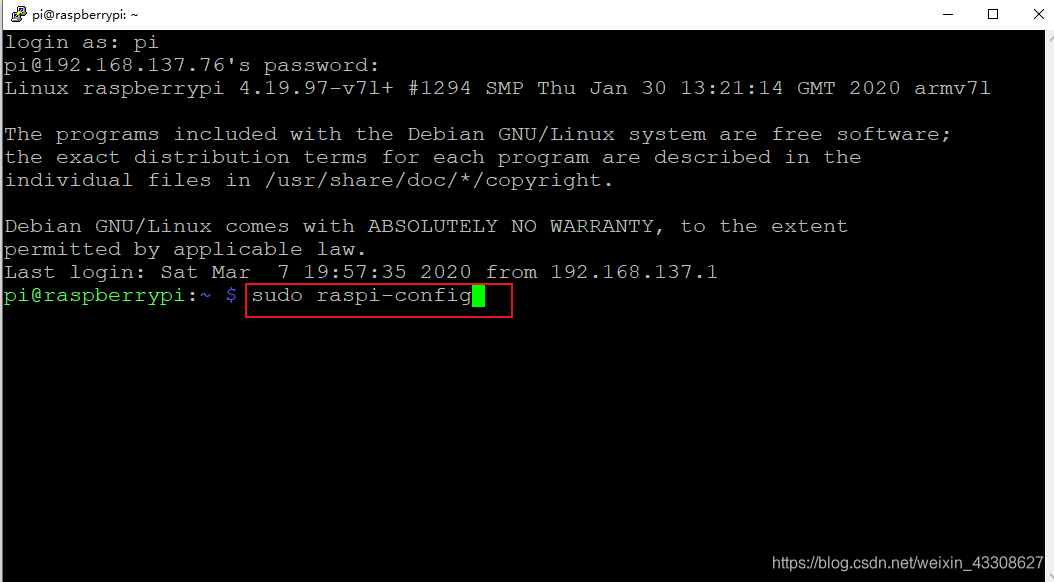
即可进入树莓派配置界面
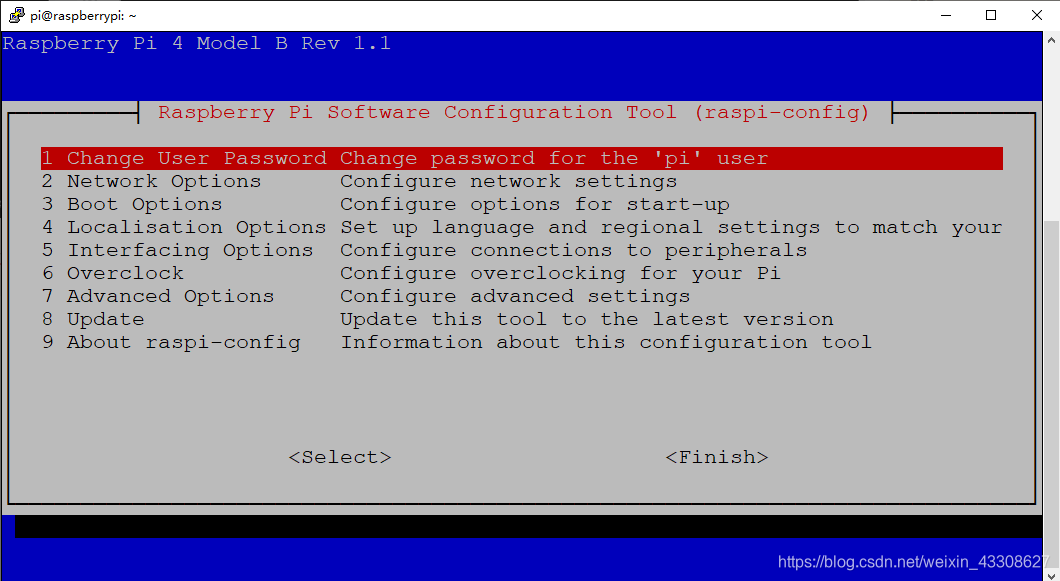
第一行:修改密码
按照里面的要求修改密码即可。默认用户名为pi,默认密码为raspberry
这个密码主要是用于远程ssh登录,VNC远程桌面及需要管理员root权限时输入。
第四行:选择地区
第一行:选择所在的国家
选择zh_CN.UTF-8 UTF-8,在zh_CN.UTF-8 UTF-8前面的框中先按空格,出现星号后再按回车,接着选择zh_CN.UTF-8选项。
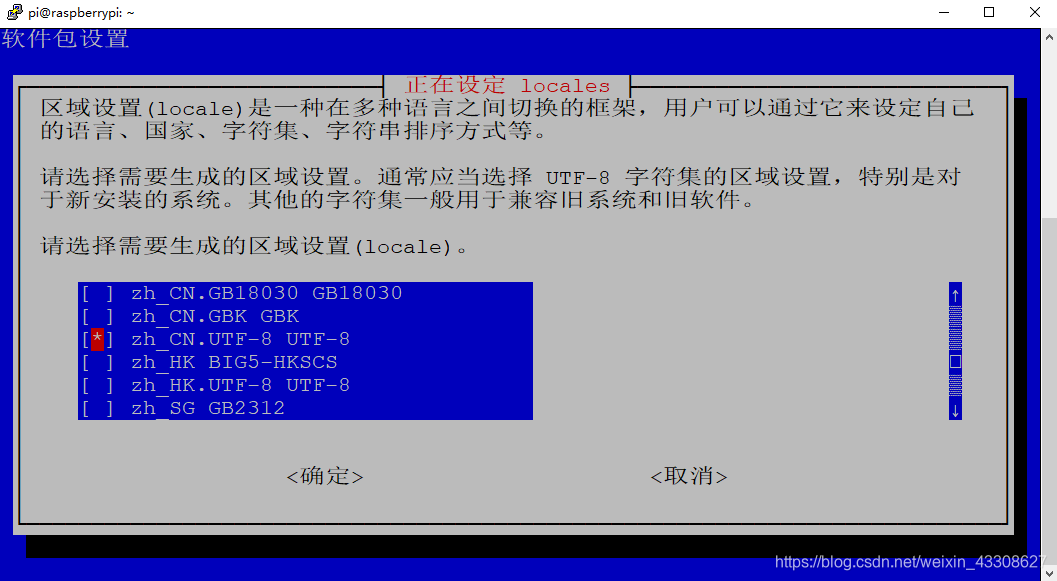
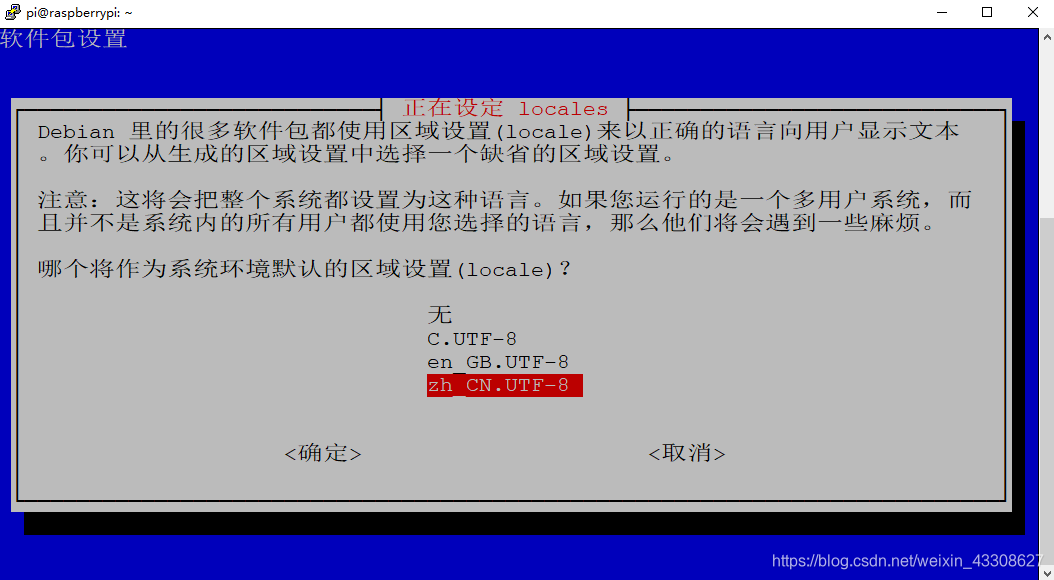
第二行:选择所在时区
选择 Asia,在选择shanghai,最后回车确定。
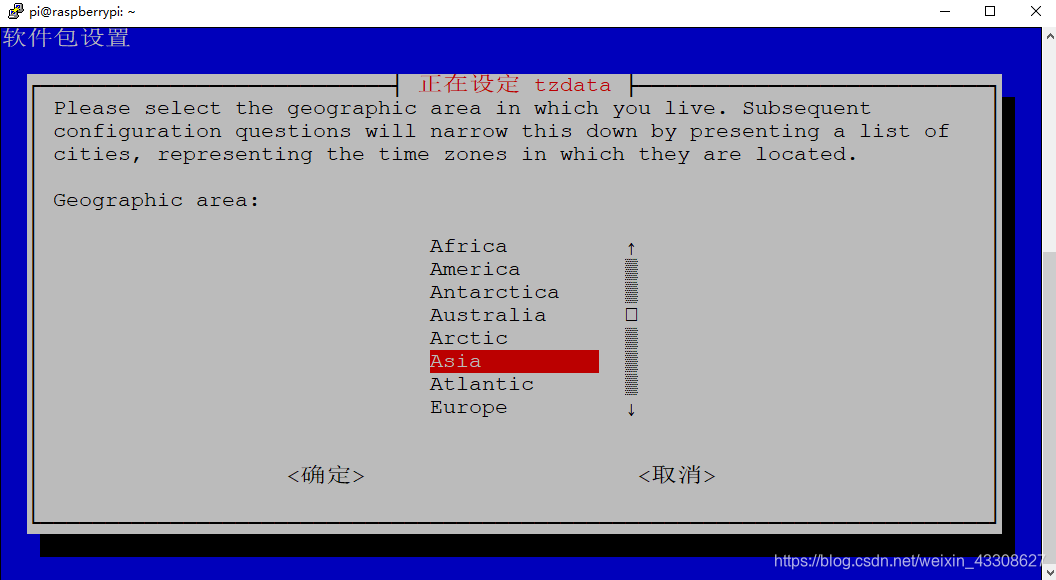
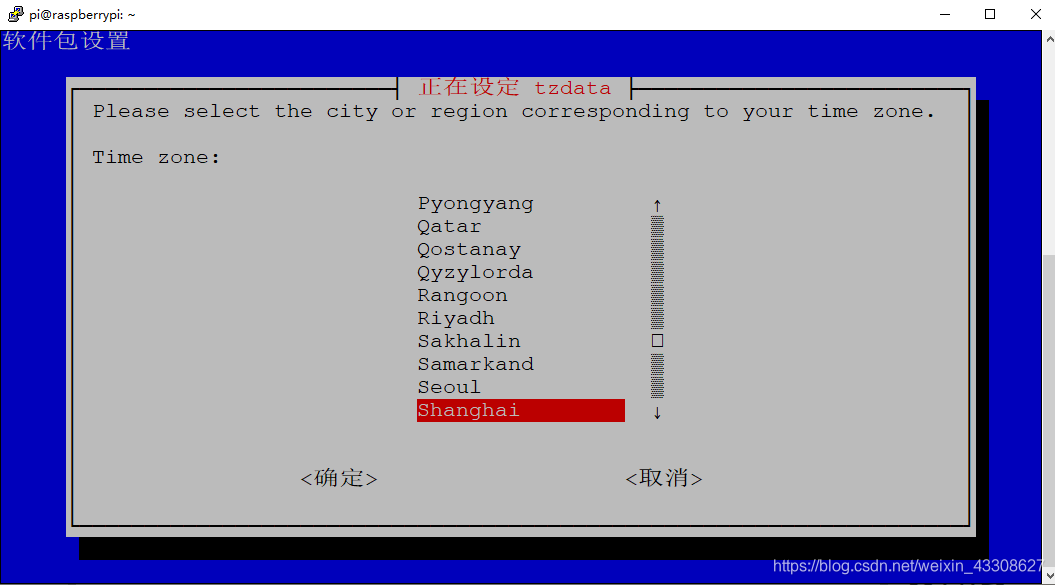
第四行:选择WiFi国家
选择 CN China,然后回车。
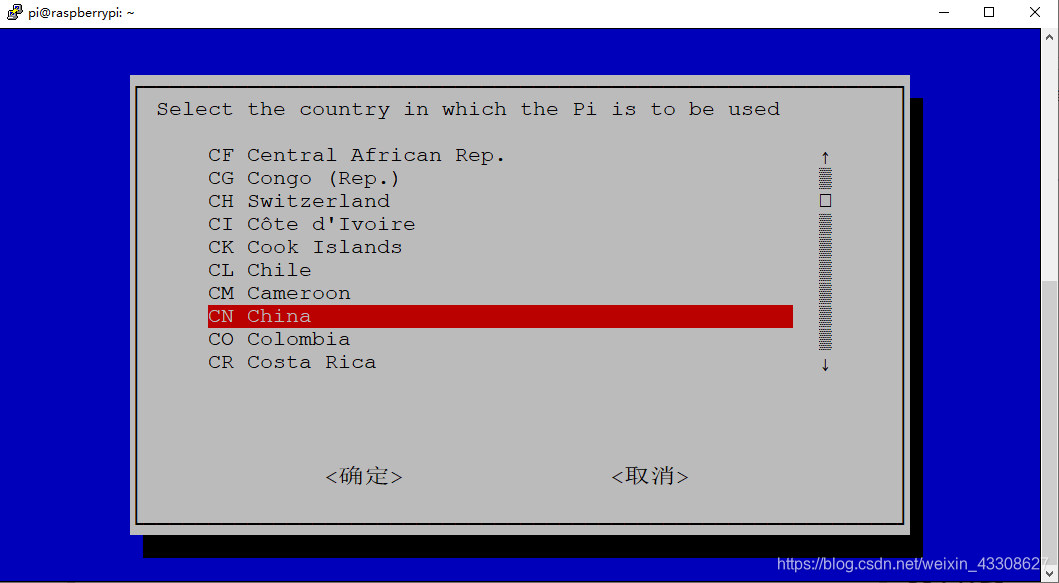
第五行:开启功能
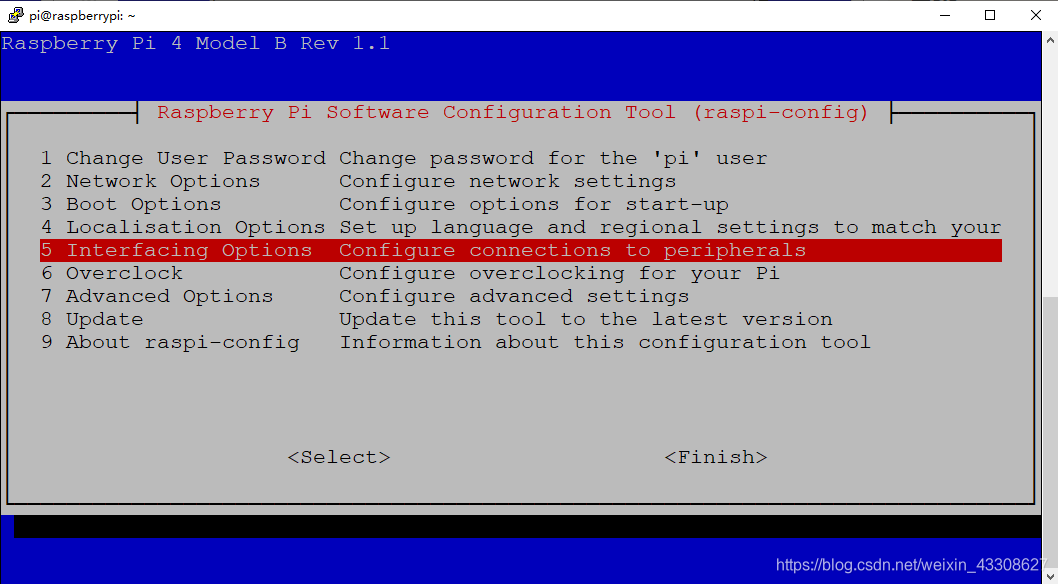
第一行:开启摄像头
第二行:开启ssh远程通信
第三行:开启VNC远程桌面登录
第六行:开启串口控制
第八行:开启远程GPIO引脚控制
分别将以上功能开启即可
第七行:高级设置
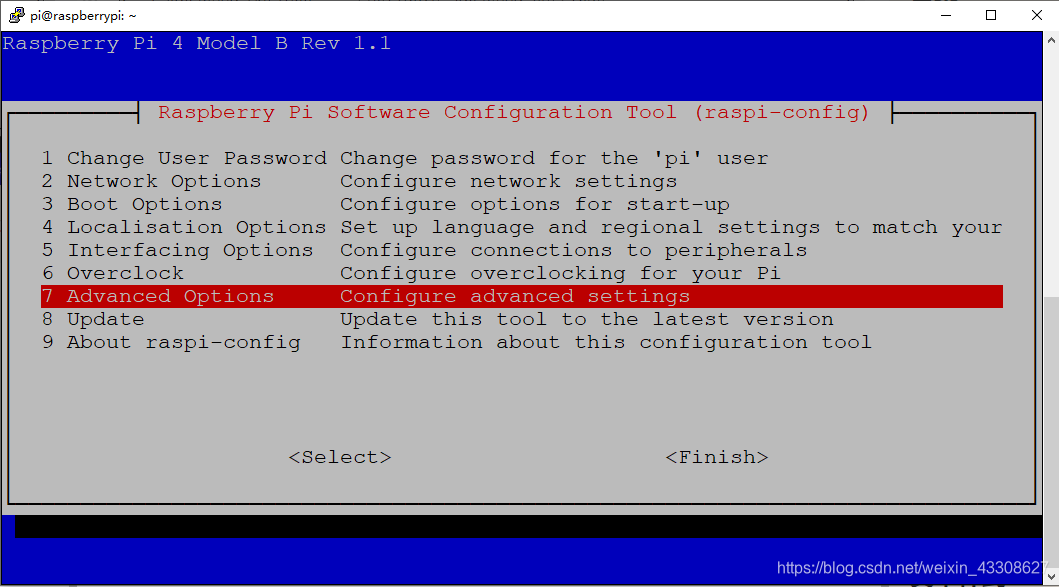
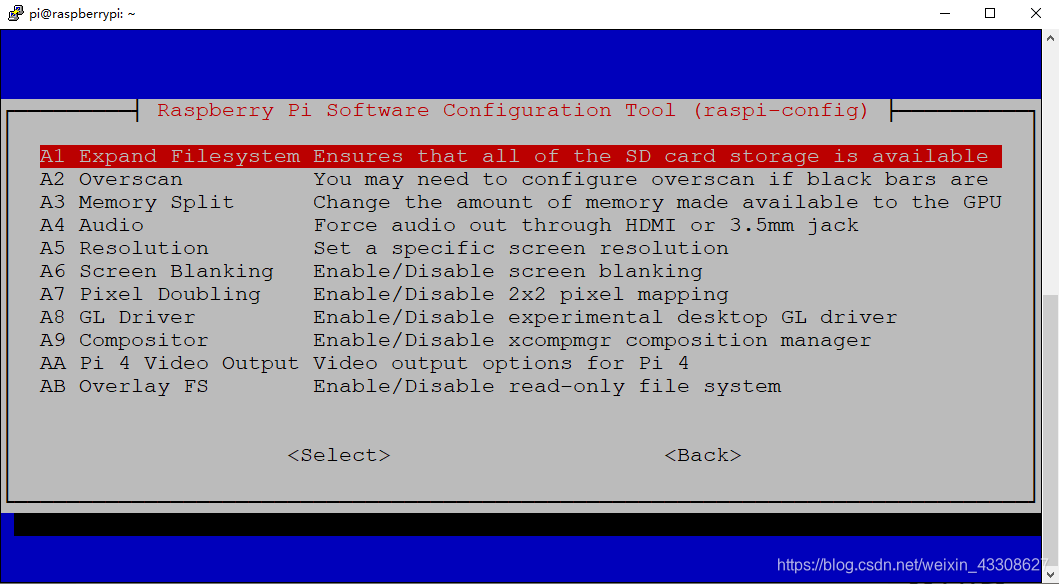
第一行:将根目录扩展到这个SD卡,充分利用SD卡的存储空间
第二行:在整个屏幕上显示
第四行:选择3.5mm,树莓派的声音会从耳机孔输出
第五行:分辨率调整,按照个人爱好调整即可
注:树莓派不可选择Default自动调整,否则会出现VNC远程时树莓派桌面没法正常显示的情况
第七行:两倍像素显示,增加桌面显示画质
以上所有设置设置好后,选择Finish,即可调出对话框进行树莓派重启,重启后所有设置即可生效
此刻,小伙伴们是不是已经迫不及待的想要开机了呢
接下来分享一个问题的解决方法
使用VNC远程树莓派,窗口不能完全显示树莓派桌面问题的解决方法
一般方法:按照上述所讲调节树莓派的分辨率之后即可解决。
附加方法:在一般方法失效后,可采用此方法解决
更改VNC设置,具体操作如下
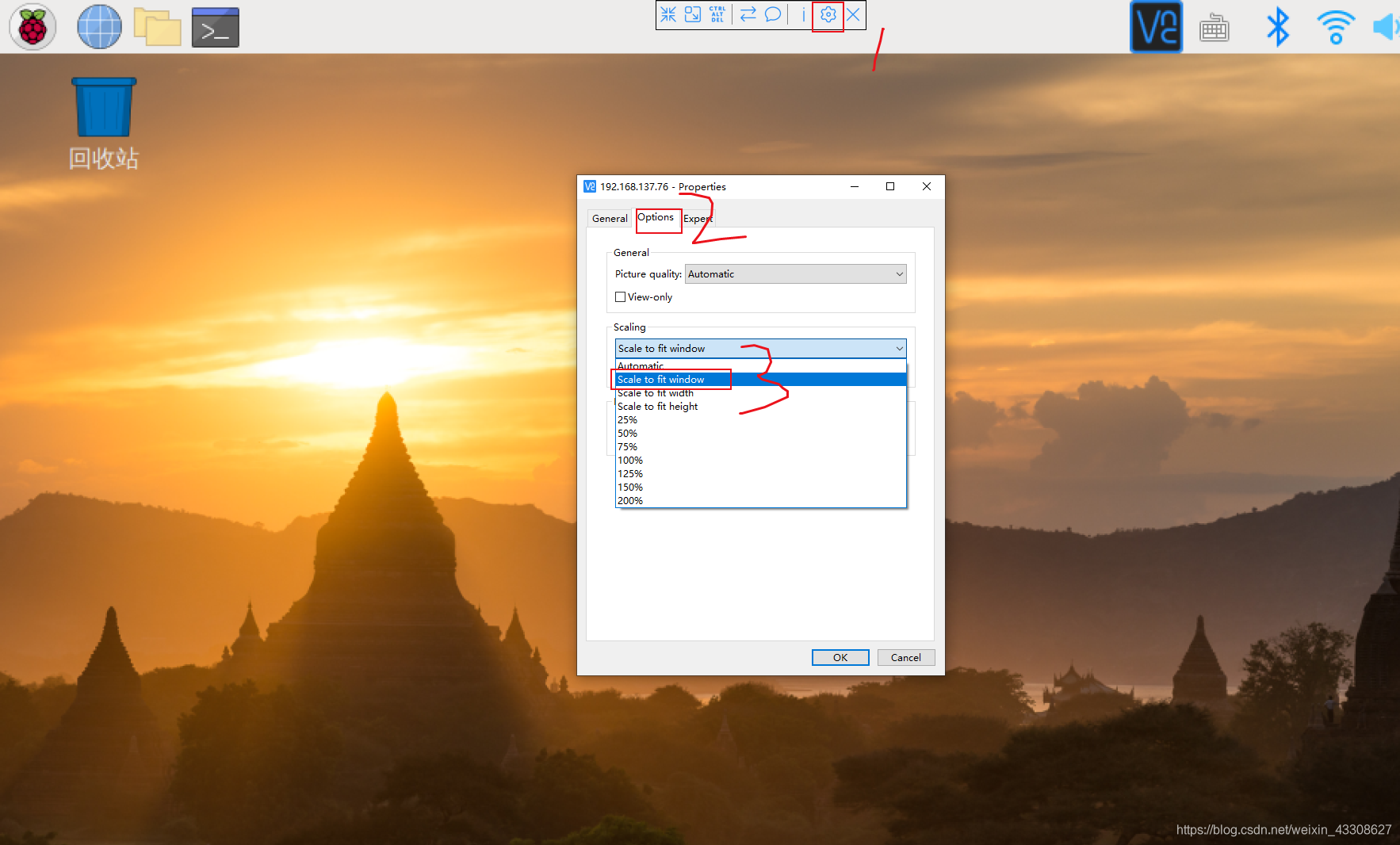
本方法亲测有效,有此问题的小伙伴可以尝试下
本篇博客主要是自己的笔记心得,希望可以帮助广大树莓派玩家少踩点坑,明白树莓派的乐趣,非常适合新手小白,同时希望本篇博客可以让你们喜欢上树莓派,此篇博客中若有错误,欢迎大家指正交流!!!
若要转载请注明出处!!!























 8127
8127











 被折叠的 条评论
为什么被折叠?
被折叠的 条评论
为什么被折叠?








